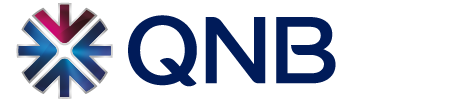أهلية الحصول على هذه الخدمة
خدمة التحقق من الهوية بالبصمة متوفرة للعملاء المسجلين في خدمات QNB المصرفية عبر الجوال والذين يملكون:
- جهاز آي فون (iPhone) مزود بميزة معرّف اللمس Touch ID (iPhone 5s والنماذج الأحدث)
- جهاز آي باد (iPad) مزود بميزة معرّف اللمس (Touch ID) (iPad Air 2 وiPad Mini 3 والنماذج الأحدث).
ملاحظة: لاستخدام ميزة التحقق من الهوية بالبصمة، يجب أن يكون هاتفك الذكي أو جهازك اللوحي مسجلاً في خدمات QNB المصرفية عبر الجوال باسم المستخدم وكلمة المرور الخاصة بك (أنظر قسم تسجيل الجهاز).
الفوائد والميزات
- تسجيل الدخول إلى خدمات QNB المصرفية عبر الجوال باسم المستخدم والبصمة (أو كلمة المرور)
- إشعارات الرسائل النصية القصيرة بشأن تسجيلات الدخول الناجحة وغير الناجحة
- يمكن تفعيل/تعطيل ميزة التحقق من الهوية عبر البصمة في خدمات QNB المصرفية عبر الجوال أو من الجهاز نفسه
- في حال فشل أو تعطيل عملية التحقق من الهوية عبر البصمة، يظل بإمكانك تسجيل الدخول باسم المستخدم وكلمة
- المرور
كيفية تفعيل أو تعطيل ميزة التحقق من الهوية بالبصمة
لتفعيل أو تعطيل ميزة التحقق من الهوية بالبصمة لتسجيل الدخول إلى خدمات QNB المصرفية عبر الجوال، ما عليك سوى اتباع الخطوات التالية:
- بمجرد تسجيل الدخول وتسجيل هاتفك الذكي أو جهازك اللوحي، سيطلب منك التطبيق تفعيل ميزة التحقق من الهوية بالبصمة، بشرط أن يدعم جهاز iPhone أو iPad الخاص بك ميزة معرّف اللمس (Touch ID) وأن تكون قد قمت مسبقاً بتفعيل وإعداد ميزة معرّف اللمس على جهازك. في حال قررت تخطي هذه العملية، يمكنك تفعيلها لاحقاً ضمن قائمة "المزيد / إعدادات / بصمة الإصبع".
- قم بتأكيد تفعيل ميزة التحقق من البصمة وقراءة وقبول شروط وأحكام تطبيق خدمات QNB المصرفية عبر الجوال والسماح للتطبيق بالوصول إلى بصمتك المخزنة على جهازك لاستخدامها كبديل لكلمة المرور الخاصة بك.
- بمجرد إعداد ميزة التحقق من البصمة، يمكنك تسجيل الدخول باستخدام بصمة الإصبع كبديل لكلمة المرور الخاصة بك. تأكد من تفعيل ميزة معرّف اللمس (Touch ID) على جهاز iPhone أو iPad الخاص بك (ضمن قائمة "الإعدادات / هوية البصمة وكلمة المرور").
لتعطيل ميزة التحقق من الهوية بالبصمة لتسجيل الدخول في خدمات QNB المصرفية عبر الجوال، ما عليك سوى اتباع الخطوات التالية:
- تسجيل الدخول في خدمات QNB المصرفية عبر الجوال، حدّد: المزيد / إعدادات / التحقق من بصمة الإصبع، ثم قم بتعطيلها.
- قم بتعطيل ميزة معرّف اللمس (Touch ID) على جهاز iPhone أو iPad الخاص بك (ضمن قائمة "الإعدادات / هوية البصمة وكلمة المرور").
الأسئلة الشائعة
إن ميزة معرّف اللمس (Touch ID) هي خدمة اختيارية لتوفير راحتك. في حال تعطيل أو فشل هذه الميزة، تظلّ قادراً على تسجيل الدخول باستخدام كلمة المرور.